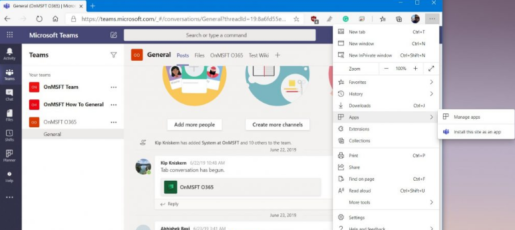மைக்ரோசாஃப்ட் டீம்ஸ் சேனல்களை தனி சாளரங்களில் திறப்பது எப்படி
தற்போது பல மைக்ரோசாஃப்ட் டீம் சேனல்களை தனித்தனி சாளரங்களில் திறப்பது அதிகாரப்பூர்வமாக சாத்தியமில்லை என்றாலும், முற்போக்கான மைக்ரோசாஃப்ட் டீம்ஸ் வலை பயன்பாட்டைப் பயன்படுத்தி ஒரு தீர்வு உள்ளது. நீங்கள் அதை எப்படி செய்யலாம் என்பது இங்கே.
- Microsoft Teams Web பயன்பாட்டில் உங்கள் குழுக்கள் கணக்கில் உள்நுழையவும்.
- மைக்ரோசாஃப்ட் எட்ஜில், திரையின் மேல் வலது மூலையில் உள்ள கோப்பு (. . ) என்பதைக் கிளிக் செய்யவும். அடுத்து, அது சொல்லும் இடத்தில் தட்டவும் பயன்பாடுகள் பயன்பாடுகள்.
நீங்கள் அணிகளின் லோகோவைப் பார்ப்பீர்கள், மேலும் நீங்கள் கிளிக் செய்ய வேண்டும் இந்த தளத்தை ஒரு பயன்பாடாக நிறுவவும் இந்த தளத்தை ஒரு பயன்பாடாக நிறுவவும். இது குழுக்கள் பாப்அப்பை அதன் சொந்த சாளரத்தில் கொண்டு வரும், இது குழுக்கள் மற்றும் மற்றொரு சேனலின் மற்றொரு நிகழ்வைத் திறக்க உங்களை அனுமதிக்கிறது.
மைக்ரோசாஃப்ட் குழுக்கள் சமீபத்தில் தனித்தனி சாளரங்களில் அரட்டைகளை பாப்-அப் செய்யும் திறனை எடுத்துள்ளன, ஆனால் உங்கள் குழு சேனல்களுக்கும் இதை எப்போது செய்ய முடியும் என்று நீங்கள் ஆச்சரியப்படலாம். இது தற்போது அதிகாரப்பூர்வமாக சாத்தியமில்லை என்றாலும், செய்திகளைச் சரிபார்க்க முன்னும் பின்னுமாக தட்டுவதைத் தவிர்ப்பதற்கு நீங்கள் பயன்படுத்தக்கூடிய ஒரு சிறந்த தீர்வு உள்ளது.
கவனிக்கப்பட்டது ஒரு வீடியோவில் மைக்ரோசாப்ட் ஊழியர் கெவின் ஸ்ட்ராவெர்ட்டரால் உருவாக்கப்பட்டது, இந்த தந்திரம் அணிகளின் முற்போக்கான வலை பயன்பாடு (PWA) பதிப்பை அமைப்பதை உள்ளடக்கியது. இந்த வழிகாட்டியில், நீங்கள் அதை எப்படிச் செய்யலாம் என்பதை நாங்கள் உங்களுக்குக் காண்பிப்போம், மேலும் உங்கள் பல்பணி பணிப்பாய்வுக்கு உதவுவோம்.
படி 1: Microsoft Teams Web பயன்பாட்டில் உங்கள் குழுக்கள் கணக்கில் உள்நுழையவும்
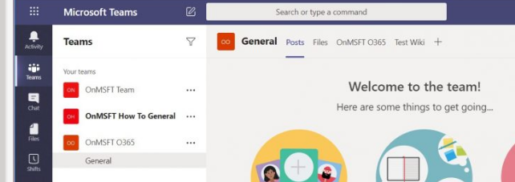
இந்த செயல்முறையின் முதல் படி நீங்கள் விரும்பும் உலாவியில் இணையத்தில் மைக்ரோசாஃப்ட் அணிகளைப் பார்வையிடவும் . டெஸ்க்டாப் பயன்பாட்டில் உள்ள பிரத்யேக குழுக்கள் பயன்பாட்டைப் பயன்படுத்தி நீங்கள் தற்போது பயன்படுத்தும் அதே கணக்கில் உள்நுழைய வேண்டும்.
நீங்கள் உள்நுழையும்போது, குழுக்கள் டெஸ்க்டாப் பயன்பாட்டைப் பதிவிறக்குமாறு பரிந்துரைக்கும் செய்தியைப் பெறலாம். இதை நீங்கள் புறக்கணிக்கலாம். பொத்தானை கிளிக் செய்யவும் அதற்குப் பதிலாக இணைய பயன்பாட்டைப் பயன்படுத்தவும் .
இது உங்கள் டெஸ்க்டாப்பில் வழக்கமாகப் பார்ப்பது போல், உங்கள் இயல்புநிலை குழுக்கள் சேனலைத் திறக்கும். அறிவிப்புகளும் இயக்கப்பட்டிருப்பதை உறுதிசெய்து, பொத்தானைத் தட்டவும் டெஸ்க்டாப் அறிவிப்புகளை இயக்கவும் .
படி 2: குழுக்களுக்கான PWA ஐ உருவாக்கி அதை பணிப்பட்டியில் சேர்க்கவும்
அடுத்து, குழுக்களின் இணைய அனுபவத்திற்காக ஒரு முற்போக்கான வலை பயன்பாட்டை உருவாக்குவோம். உங்கள் இணைய உலாவியைப் பொறுத்து படிகள் மாறுபடும். இது Google Chrome மற்றும் Windows 10 இல் உள்ள புதிய Microsoft Edge ஆகியவற்றில் சிறப்பாகச் செயல்படும், எனவே நாங்கள் இங்கு கவனம் செலுத்துவோம்.
முதலில், மைக்ரோசாஃப்ட் எட்ஜ் உள்ளது. எட்ஜில் டீம்கள் திறக்கப்பட்டால், நீங்கள் ஒரு கோப்பைக் கிளிக் செய்ய வேண்டும். . . திரையின் மேல் வலது மூலையில்.
அடுத்து, அது சொல்லும் இடத்தில் தட்டவும் பயன்பாடுகள் பயன்பாடுகள். நீங்கள் அணிகளின் லோகோவைப் பார்ப்பீர்கள், மேலும் நீங்கள் கிளிக் செய்ய வேண்டும் இந்த தளத்தை ஒரு பயன்பாடாக நிறுவவும் இந்த தளத்தை ஒரு பயன்பாடாக நிறுவவும் .
இதன் பிறகு, அணிகள் அதன் சொந்த சாளரத்தில் ஊதா நிற தலைப்புப் பட்டியுடன் தோன்றும் மற்றும் அசல் டெஸ்க்டாப் பயன்பாட்டைப் போன்ற அனுபவத்தை ஏற்படுத்தும்.
தனி சாளரத்தில் நீங்கள் திறக்க விரும்பும் சேனலைக் கிளிக் செய்து, அசல் டீம்ஸ் டெஸ்க்டாப் பயன்பாட்டின் பக்கத்திற்கு இழுக்கவும். மேலும், உங்கள் பணிப்பட்டியில் செயலில் உள்ள PWA மீது வலது கிளிக் செய்து, ஒரு விருப்பத்தைத் தேர்வுசெய்ய வேண்டும் என்பதை நினைவில் கொள்ளவும். பணிப்பட்டையில் தொடர்பிணைப்பு தருக . ஒவ்வொரு முறையும் நீங்கள் தனி PWA அல்லது சேனலை அதன் சொந்த சாளரத்தில் திறக்க விரும்பும் போது, இது அணிகளை அங்கேயே பின் வைத்திருக்கும்.
Google Chrome ஐப் பொறுத்தவரை, செயல்முறை சற்று வித்தியாசமானது. நீங்கள் இன்னும் இணையத்தில் உள்ள குழுக்களைப் பார்வையிட விரும்புவீர்கள். அடுத்து, டெஸ்க்டாப் அறிவிப்புகளை அனுமதிக்க கிளிக் செய்யவும். அடுத்து, திரையின் மேல் வலது மூலையில் உள்ள கீழ்நோக்கி சுட்டிக்காட்டும் புள்ளிகளைத் தட்டவும். அடுத்து, தட்டவும் இன்னும் கருவிகள் , தொடர்ந்து குறுக்குவழியை உருவாக்கவும். தேர்வுப்பெட்டியைக் கிளிக் செய்வதை உறுதிசெய்யவும் சாளரமாக திறக்கவும் , பின்னர் தட்டவும் கட்டுமானம் . மீண்டும், பணிப்பட்டியில் புதிதாக உருவாக்கப்பட்ட PWA மீது வலது கிளிக் செய்து, தேர்வு செய்யவும் பணிப்பட்டையில் தொடர்பிணைப்பு தருக . டீம்ஸ் டெஸ்க்டாப் பயன்பாட்டில் உள்ள எந்தச் சேனலுடனும் தனிச் சேனலைத் திறக்க இப்போது நீங்கள் சுதந்திரமாக உள்ளீர்கள்.
மற்ற குறிப்புகள்
உங்களிடம் மேகோஸ் சாதனம் இருந்தால், செயல்முறை உங்களுக்கு சற்று வித்தியாசமாக இருக்கும்.
மெனுக்கள் மேலே விவரிக்கப்பட்டதைப் போலவே இருக்கும் போது, எட்ஜ் அல்லது மேக்கில் Chrome இல் PWA ஐ உருவாக்கிய பிறகு, குழுக்கள் PWA தானாகவே ஒரு புதிய கண்டுபிடிப்பான் சாளரத்துடன் திறக்கும் என்பதை நீங்கள் காண்பீர்கள். எட்ஜ் ஆப்ஸ் أو Chrome பயன்பாடுகள் . குழுக்கள் ஐகானை இங்கே நீங்கள் கவனிப்பீர்கள்.
நீங்கள் அதை விரைவாக அணுக விரும்பினால், அதைக் கிளிக் செய்து உங்கள் கப்பல்துறைக்கு இழுத்து, அதை அங்கே பின் செய்து வைக்கலாம். இனி ஷார்ட்கட் வேண்டாம் எனில், அதை குப்பைக்கு இழுக்கவும்.
மேலும், டெஸ்க்டாப் ஆப்ஸுடன் மைக்ரோசாஃப்ட் டீம்ஸ் PWAஐப் பயன்படுத்தும்போது, இரட்டை அறிவிப்புகளைப் பெறலாம் என்பதை நினைவில் கொள்ளவும்.
இது உங்களைத் தொந்தரவு செய்தால், எட்ஜில் கிளிக் செய்வதன் மூலம் உங்கள் அறிவிப்பு அமைப்புகளை மாற்றுவதை உறுதிசெய்யவும் இருப்பிட அனுமதிகள் அமைப்புகளில் மற்றும் மைக்ரோசாஃப்ட் அணிகள் அறிவிப்புகளை முடக்கவும். செட்டிங்ஸ் சென்று தேர்ந்தெடுப்பதன் மூலம் Chromeமிலும் இதைச் செய்யலாம் தள அனுமதிகள்.
அனைத்து சந்திப்பு அளவுகளுக்கும் மைக்ரோசாப்ட் குழுக்கள் ஒன்றாக பயன்முறையை அனுமதிக்கிறது
மைக்ரோசாப்ட் குழுக்கள் நேரடியாக விண்டோஸ் 11 இல் ஒருங்கிணைக்கப்படும்
இப்போது iOS மற்றும் Androidக்கான மைக்ரோசாஃப்ட் குழுக்களில் செய்திகளை மொழிபெயர்க்கலாம்
மைக்ரோசாஃப்ட் டீம்களில் அழைப்பது பற்றி நீங்கள் தெரிந்து கொள்ள வேண்டிய முதல் 4 விஷயங்கள் இங்கே உள்ளன